Co byste měli udělat, když chcete do svého iPhone přenést několik vynikajících skladeb? Naštěstí vám tento příspěvek ukáže, jak přenést hudbu z počítače do iPhone pomocí jasných kroků. A pokud očekáváte, že staženou hudbu přidáte k videím nebo obrázkům GIF, můžete vyzkoušet MiniTool MovieMaker.
Někdy, když si stáhnete pěknou skladbu do PC, můžete ji zkusit přenést do iPhonu, abyste si ji mohli pohodlněji užít. Abychom vám to pomohli, následující část vám poskytne pokyny, jak přenést hudbu z počítače do iPhone.
Jak přenést hudbu z počítače do iPhone
Řešení 1 – Přeneste hudbu z počítače do iPhone pomocí iTunes
Když přijde na toto téma, iTunes může být prvním nástrojem, který se vám objeví. Následuje návod jak na to.
Krok 1. Stáhněte a nainstalujte iTunes.
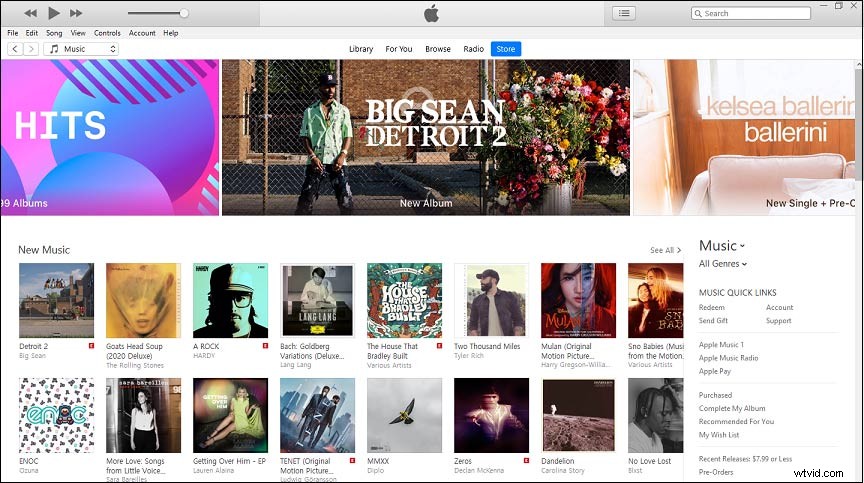
Krok 2. Připojte svůj iPhone k počítači pomocí USB.
Krok 3. Spusťte iTunes, vyberte iPhone ikonu v levém horním rohu obrazovky.
Krok 4. Vyberte Hudba> Synchronizovat hudbu .
Krok 5. Vyberte celou hudební knihovnu pro přenos všech skladeb.
Poznámka: Pokud chcete vybrat pouze určité skladby, můžete kliknout na Vybrané seznamy stop> Interpreti> Alba> Žánry a vybrat cílovou skladbu.Krok 6. Klikněte na tlačítko Použít pro automatický přenos hudby.
Řešení 2 – Přenos hudby z počítače do iPhone bez iTunes
Možná jste se naučili, jak přidat hudbu do iPhone bez iTunes? Ale jak přenést hudbu z počítače do iPhone bez iTunes? Zde se doporučuje Dropbox.
Krok 1. Stáhněte a nainstalujte Dropbox do počítače, zaregistrujte se a přihlaste se.
Krok 2. Najděte hudební soubory, které chcete přenést, a zkopírujte je do Dropboxu.
Krok 3. Nainstalujte a spusťte Dropbox na vašem iPhone.
Krok 4. Přihlaste se pomocí stejného účtu, který máte na počítači.
Krok 5. Vyberte požadovanou skladbu, kterou chcete přehrát.
Řešení 3 – Přeneste hudbu z počítače do iPhone pomocí AirDrop
Pomocí AirDrop můžete přenášet hudbu, obrázky a další soubory mezi zařízeními Apple. Zde je návod, jak přenést hudbu z počítače do iPhone pomocí AirDrop.
Krok 1. Na počítači spusťte AirDrop.
Krok 2. Vyberte Finder a poté vyberte AirDrop.
Krok 3. Klikněte na Povolit, abych byl objeven všemi a klikněte na iPhone tlačítko.
Krok 4. Vyberte požadovanou hudbu
Krok 5. Na iPhonu stiskněte ikonu letadla a vyberte Pouze kontakty nebo všichni otevřete AirDrop.
Krok 6. Klikněte na tlačítko Přijmout když obdržíte zprávu o přijetí hudby z počítače.
Bonus – Jak přenést hudbu z iPhone do počítače
Poté, co se naučíte přenášet hudbu z počítače do iPhone, zaměřme se na kroky k přenosu hudby z iPhone do počítače. Zde je návod, jak na to.
Krok 1. Stáhněte a nainstalujte iTunes.
Krok 2. Spusťte jej a přejděte na Účet , klikněte na tlačítko Přihlásit se a zadejte své Apple ID.
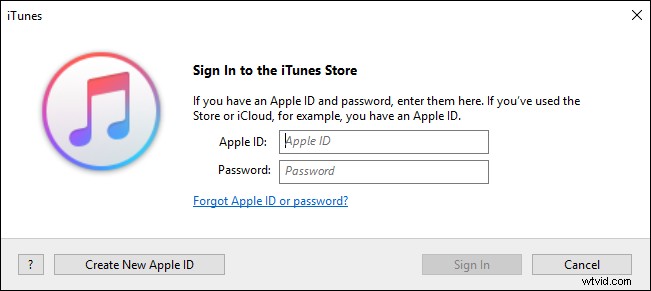
Krok 3. Klepněte na Účet> Zakoupeno> Hudba .
Krok 4. Najděte zakoupenou hudbu.
Krok 5. Vyberte cíl a klikněte na tlačítko Stáhnout tlačítko pro uložení do počítače.
Sečteno a podtrženo
Tento příspěvek vám poskytuje 3 praktické metody, jak přenést hudbu z počítače do iPhone, a bonusový tip na přenos hudby z iPhone do počítače. Doufám, že vám tyto způsoby pomohou. A pokud chcete sdílet jiné způsoby, můžete je zanechat v oblasti komentářů nebo nás kontaktovat na adrese [email protected].
